Trang này chưa được dịch.
従業員サーベイの分析方法
- Đối tượng độc giả:
- Quản trị viên
- Gói:
- Trả phíTalent ManagementHR Strategy
サーベイの回答が集まったあとで、回答結果を確認・分析する方法を説明します。
Mục lục
分析の種類
従業員サーベイでは、以下4種類の方法で結果の確認・分析ができます。
まずは結果画面で全体傾向を把握してから、クロス集計や継続サーベイグループで詳細を深掘りすることをおすすめします。
- 質問ごとの回答結果の確認:サーベイの結果画面の全体タブでは、質問ごとの回答結果を棒グラフや円グラフで確認できます。
- 従業員ごとの回答結果の確認:サーベイの結果画面の個別タブでは、従業員ごとの回答結果を確認できます。
- 任意の従業員項目ごとの比較分析:クロス集計画面では、従業員個人や任意の属性(部署、役職、社歴など)ごとに回答結果を比較できます。
- 複数回実施したサーベイの推移分析:継続サーベイグループ画面では、定期調査など繰り返し実施したサーベイをグループ化することで、回答結果の推移を確認できます。
結果画面で、質問ごとの回答結果を比較する
サーベイの結果画面の全体タブでは、サーベイの実施中および終了後に、最新の回答状況を確認できます。
質問ごとに、回答結果の分布を棒グラフまたは円グラフで確認できます。
また、表示する結果を部署や雇用形態で比較したり、絞り込んだりできます。
詳しくは、従業員サーベイの回答を確認するを参照してください。
画面で読み取れることの例
- サーベイ全体の回答率は70%だった
- Q1に対して、60%の人が「はい」、40%の人が「いいえ」と答えた
- 部署ごとに確認すると、人事部では「はい」が70%、経理部では50%だった
画面イメージ
| 棒グラフ | 円グラフ |
|---|---|
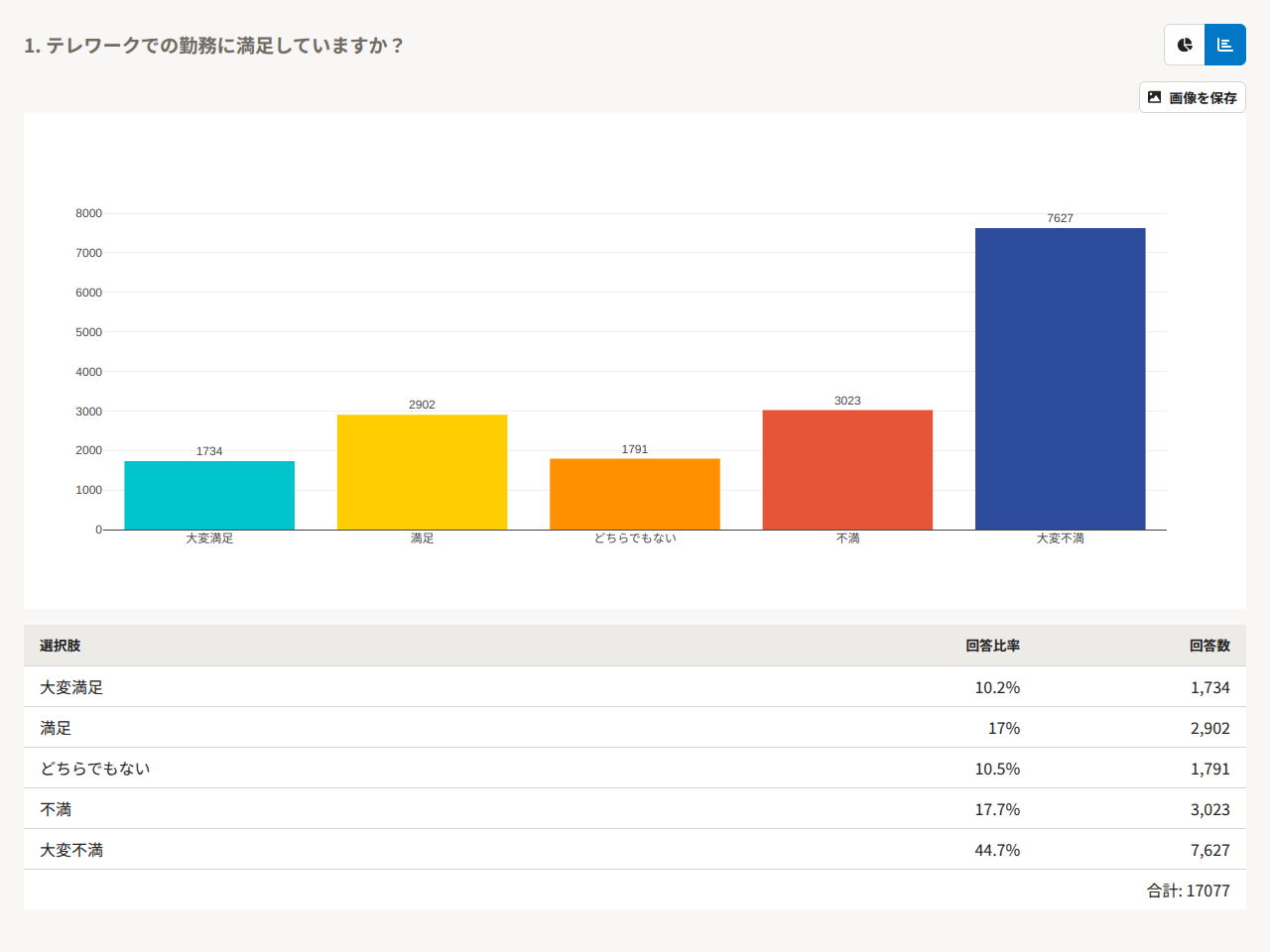 画像を表示する 画像を表示する | 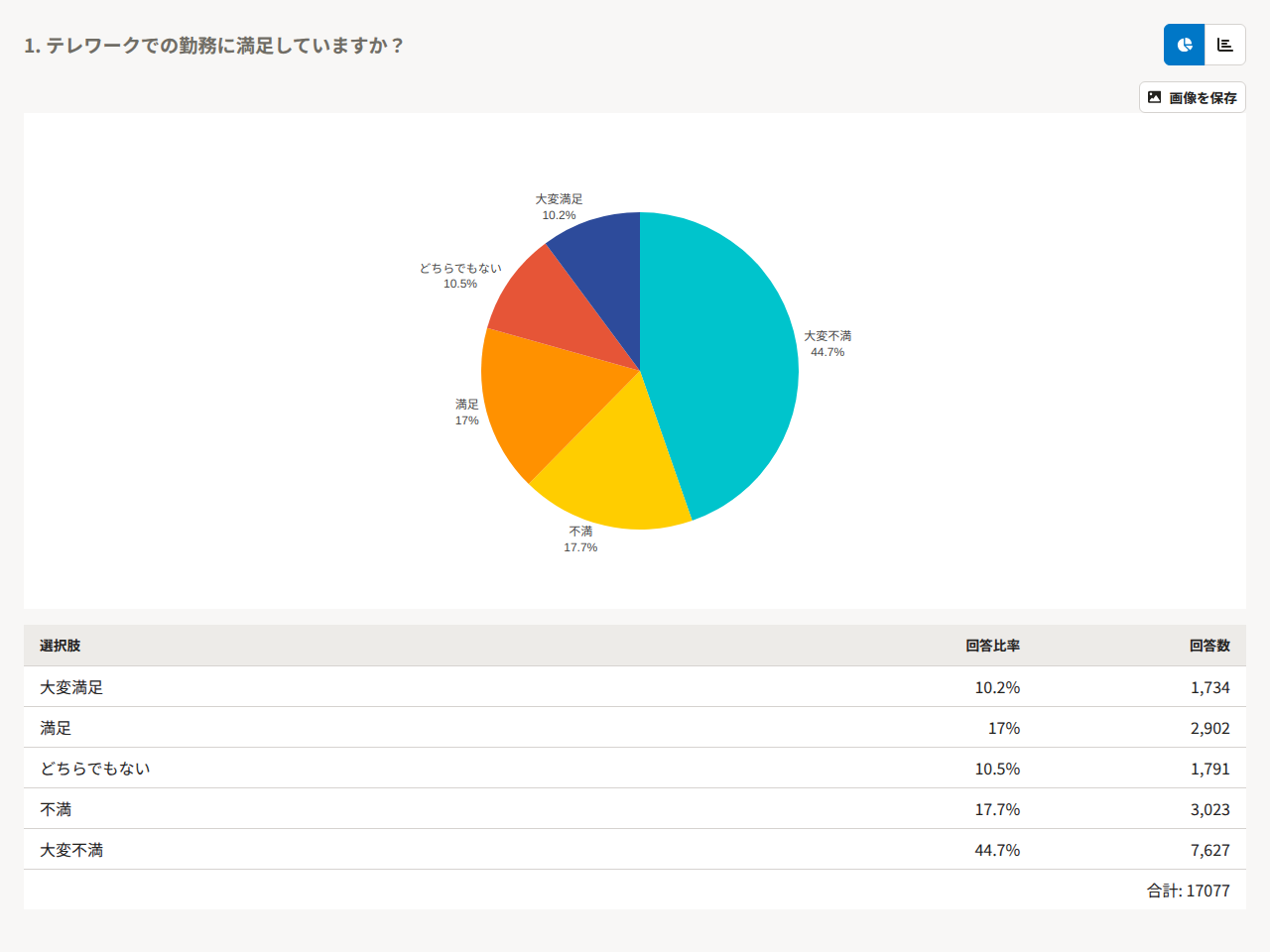 画像を表示する 画像を表示する |
結果画面で、従業員ごとの回答結果を比較する
サーベイの結果画面の個別タブでは、サーベイの実施中および終了後に、従業員ごとに回答内容を確認できます。
また、確認したい従業員を社員番号、氏名、部署などで検索できます。
詳しくは、従業員サーベイの回答を確認するを参照してください。
クロス集計で、任意の従業員項目ごとに結果を比較する
サーベイのクロス集計画面では、任意の分析軸(部署、役職、勤続年数など)で回答結果を比較できます。
また、質問タグを設定していた場合は、質問のカテゴリごとに結果を比較できます。
さらに、複数の分析軸で比較して、その結果を一画面で同時に表示できます。
詳しくは、クロス集計とはを参照してください。
画面で読み取れることの例
- 結果画面では部署や雇用形態ごとにスコアの違いは見られなかったが、勤続年数でクロス集計を行なうと、入社1年未満の社員のスコアが低い傾向がわかった
- 人事部では「仕事への意欲」に関する質問のスコアは高い一方、「同僚とのコミュニケーション」に関するスコアが他部署より低かった
画面イメージ
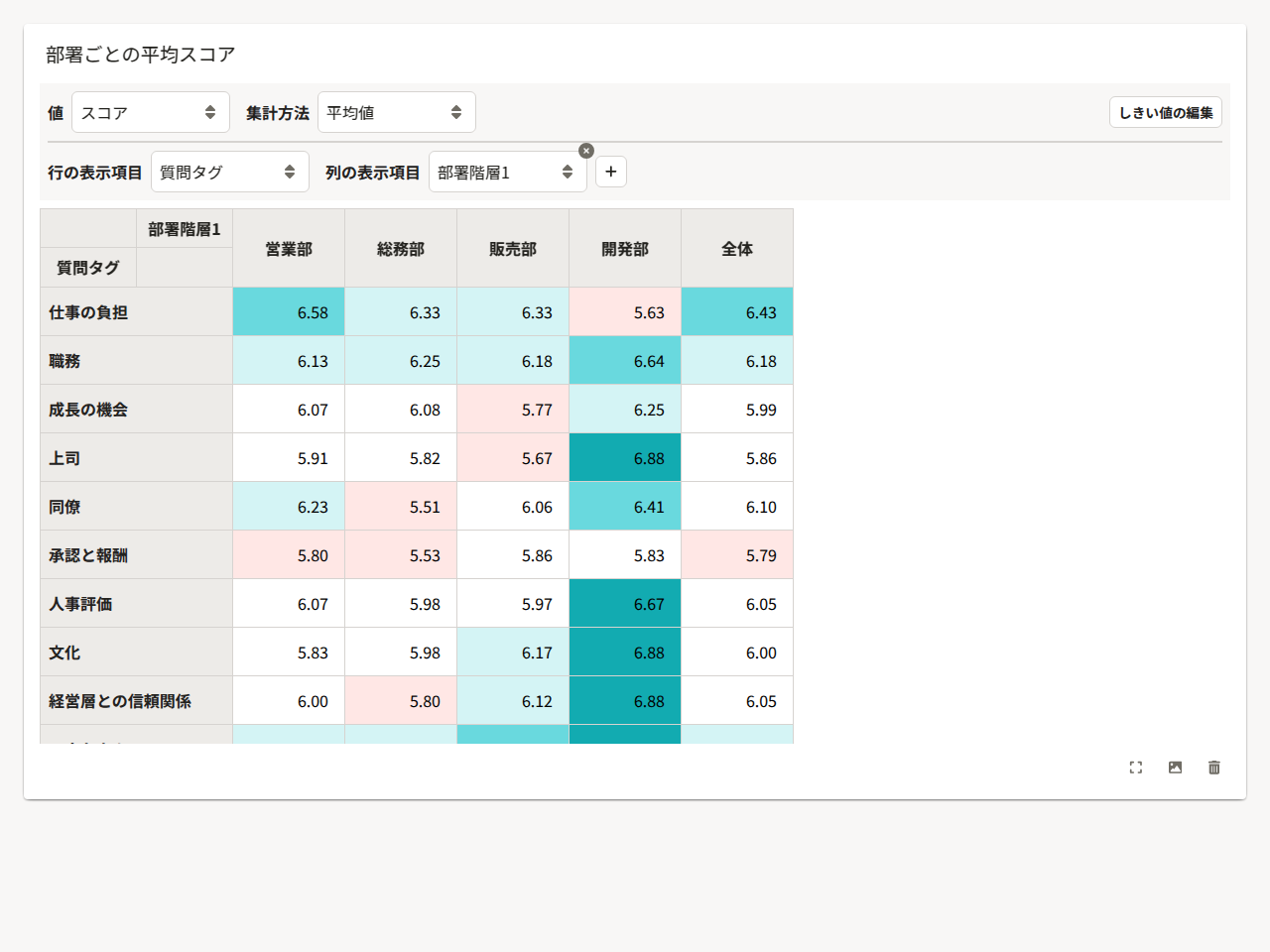 画像を表示する
画像を表示する
継続サーベイグループで、結果の推移を確認する
継続サーベイグループ画面では、繰り返し実施するサーベイをまとめることで、回答結果の推移を確認できます。
同じ質問に対して、サーベイの実施時期によって回答がどのように変わったのか分析できます。部署や役職ごとの比較も可能です。
詳しくは、継続サーベイグループとはを参照してください。
画面で読み取れることの例
- 第一回のサーベイと比べ、第二回のサーベイでは回答スコアが5%改善していた
- この結果を深掘りすると、開発部の回答スコアが7%改善したことが主な要因だとわかった
画面イメージ
| 折れ線グラフ | テーブル | 棒グラフ |
|---|---|---|
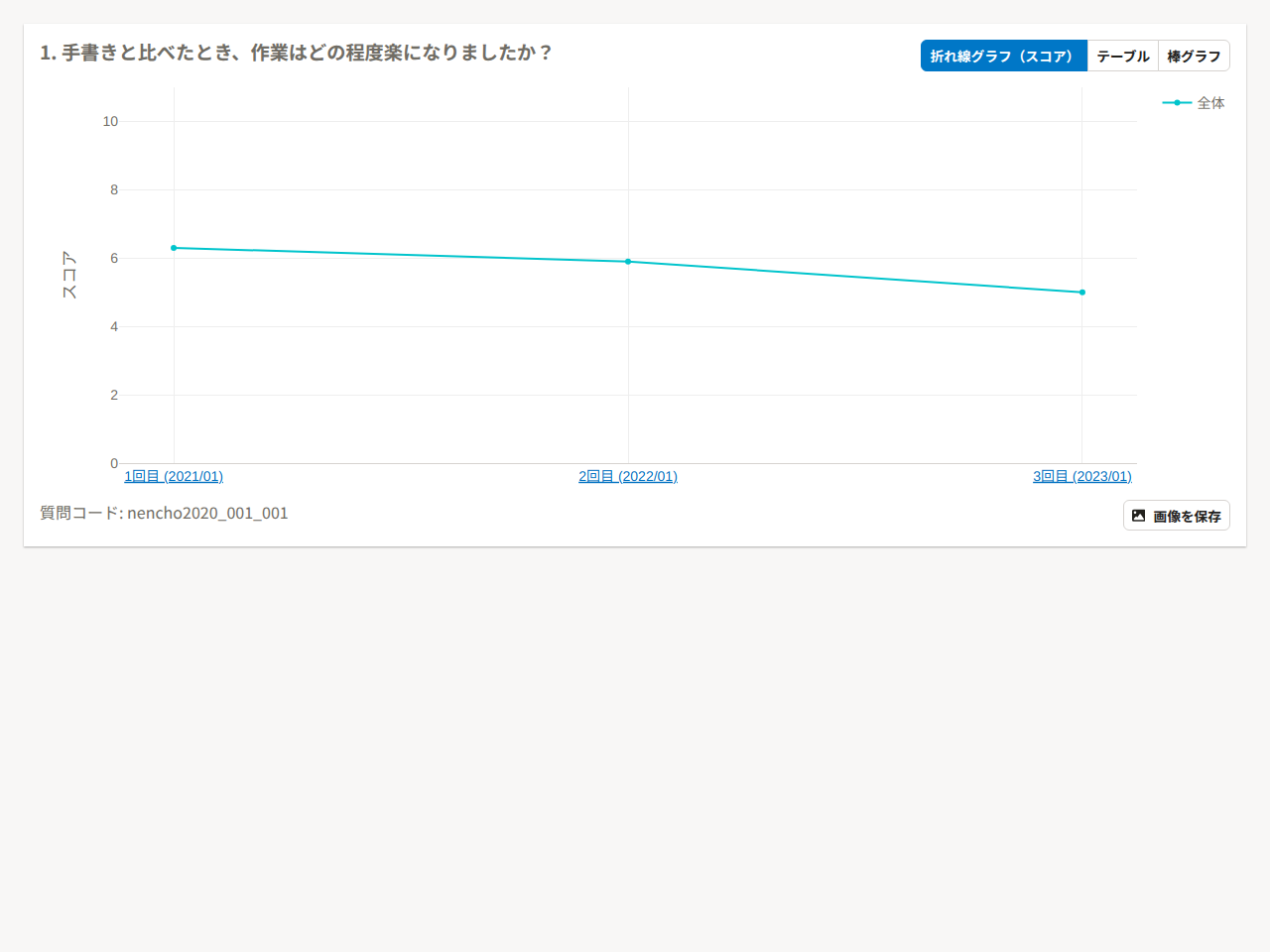 画像を表示する 画像を表示する | 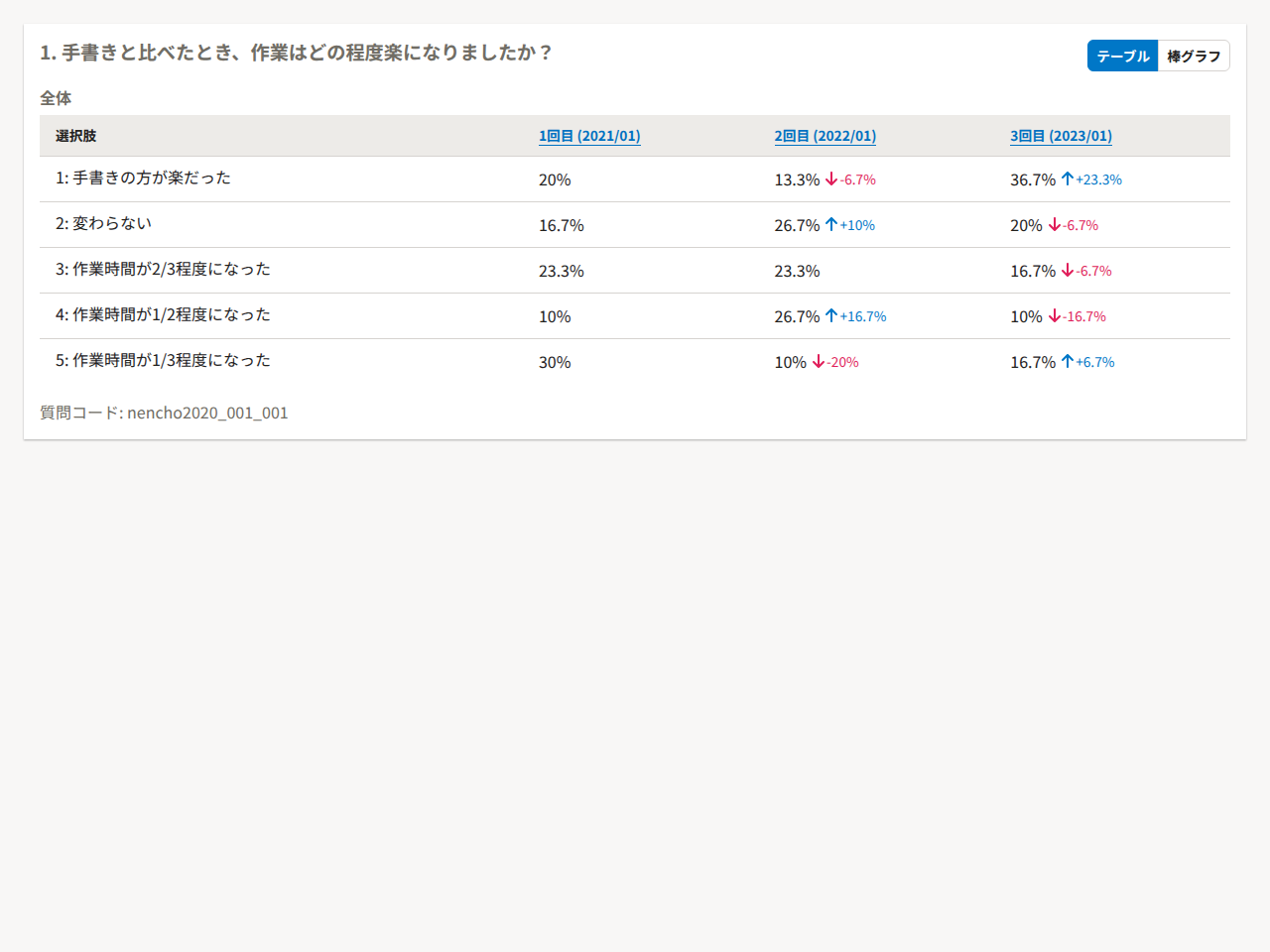 画像を表示する 画像を表示する | 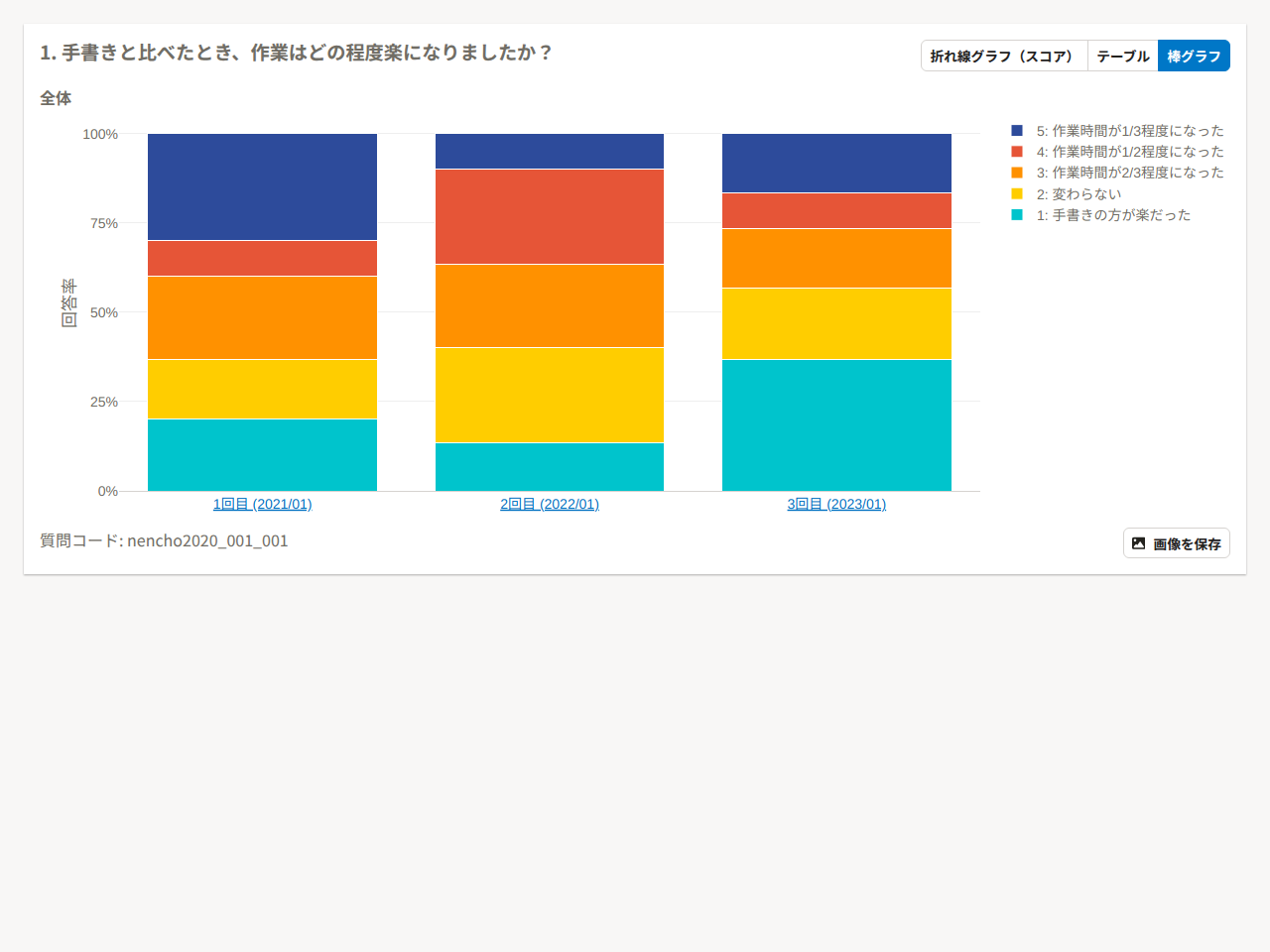 画像を表示する 画像を表示する |
Trang này có hữu ích với bạn không?
